Manuel d'utilisation F900P N'oubliez pas de lire le chapitre Precautions importantes avant d'utiliser cet appareil. Conservez ce manuel (CD) a portee de main pour pouvoir le consulter facilement. Reperez l'etiquette situee sur le capot arriere et indiquez les references s'y trouvent a votre revendeur, quand vous l'appelez. qui Pr cautions importantes Cet appareil est concu et fabrique pour assurer votre securite, mais un usage impropre peut entra ner des risques d'electrocution ou d'incendie. Afin de garantir le fonctionnement correct de toutes les protections prevues dans ce moniteur, veillez observer les r gles d'installation, d'utilisation et d'entretien qui sont enoncees ci-dessous. Securite generale N'utilisez pas d'autre cordon d'alimentation que celui qui est fourni avec l'appareil. Si vous deviez neanmoins en utiliser un autre, assurez-vous qu'il est conforme aux normes du pays. Si vous constatiez un defaut du cordon d'alimentation, veuillez contacter le fabricant ou le service de reparation agree le plus proche afin de vous procurer un cordon fonctionnel. Le cordon d'alimentation constitue le dispositif principal de deconnexion. Assurezvous que la prise electrique utilisee reste facilement accessible apres l'installation. Ne faites fonctionner le moniteur qu'a partir d'une des sources d'alimentation electrique specifiees dans ce manuel ou affichees sur le moniteur. Si vous n'etes pas certain du type d'installation et d'alimentation electrique dont votre local est equipe, consultez votre distributeur. La surcharge en courant alternatif des prises, fiches et cables de raccordement est dangereuse. Il en va de meme des cordons d'alimentation endommages et des prises/fiches electriques cassees. Toutes ces conditions peuvent etre cause de chocs electriques et d'incendie. Pour tout remplacement de ces materiels, faites appel a un technicien de maintenance. N'ouvrez pas le moniteur : Il ne contient aucun element qui puisse faire l'objet d'une intervention de l'utilisateur. Il recele des hautes tensions qui sont dangereuses, meme lorsque l'alimentation est coupee. S'il ne fonctionne pas correctement, contactez votre distributeur. Pour eviter les risques de blessure physique : Ne placez pas le moniteur sur un plan incline a moins de l'y arrimer solidement. Utilisez un support recommande par le constructeur. Si vous le placez sur un support roulant, celui-ci doit avoir des roulettes suffisamment grandes pour franchir sans verser les barres de seuil, les tapis, etc. Pour eviter les risques d'incendie ou de sinistre : Eteignez toujours le moniteur lorsque vous quittez la piece pour un temps prolonge. Ne le laissez jamais allume lorsque vous sortez de chez vous. Veillez a ce qu'aucun enfant ne fasse tomber ou entrer des objets dans les ouvertures du boitier du moniteur. Certains composants internes sont porteurs de tensions dangereuses. N'ajoutez pas d'accessoires non prevus pour le moniteur. En cas d'orage ou lorsque vous devez laisser le moniteur longtemps sans surveillance, debranchez le cordon d'alimentation de la prise secteur. N'approchez pas d'objets a champ magnetique (tels que aimants et moteurs) du tube cathodique. C1 Installation Ne faites reposer ou rouler aucun objet sur le cordon d'alimentation et placez le moniteur de facon que ce cordon ne puisse pas etre endommage. N'utilisez pas le moniteur a proximite d'un milieu humide, tel que baignoire, lavabo, evier, lave-linge, piscine ou sous-sol humide. Les moniteurs sont pourvus d'orifices de ventilation destines a l'evacuation de la chaleur qu'ils generent. Si ces ouvertures sont obturees, cette chaleur peut s'elever et causer un incendie. Vous ne devez donc JAMAIS : Bloquer les events du dessous de l'appareil en le placant sur un lit, un divan, un tapis, etc. Encastrer le moniteur dans un casier ou un logement non ventile. Couvrir les orifices de tissus, housses, vetements, etc. Placer le moniteur a proximite d'un radiateur ou d'une source de chaleur. Nettoyage Debranchez la fiche secteur du moniteur avant de nettoyer l'ecran. Utilisez un linge legerement humide. Ne projetez pas de produit en aerosol, celui-ci pouvant couler dans l'appareil et provoquer un choc electrique. Reemballage Conservez le carton et le materiel d'emballage. Ils sont un conteneur ideal pour le transport de l'appareil. En cas de demenagement ou d'expedition, reutilisez l'emballage d'origine. Connexion du moniteur Avant toute mise en service du moniteur, assurez-vous que celui-ci, ainsi que l'ordinateur et les peripheriques relies, sont hors tension. Placez le moniteur face en bas avec le dessous vers vous. Connexion du socle inclinable et pivotant 1. Alignez les crochets du socle inclinable et pivotant par rapport aux logements correspondants dans la base du moniteur. 2. Inserez les crochets dans les logements. 3. Faites glisser le socle vers l'avant du moniteur jusqu'a ce que vous entendiez le clic de verrouillage des clenches. REMARQUE Cette illustration pr sente un mod le g n ral de connexion. Il se peut que votre moniteur diff re des l ments pr sent s. Logement Crochet Clenche C3 Crochet Connexion du moniteur Utilisation de l'ordinateur 1. Connectez le cable de signal. Une fois le couplage fait, vissez les vis papillon a fond. 2. Branchez la fiche du cordon d'alimentation dans une prise secteur facilement accessible et proche du moniteur. REMARQUE Ceci est une repr sentation simplifi e de l'arri re de l'appareil. Elle repr sente un mod le g n ral ; il se peut que votre moniteur diff re des l ments pr sent s. C ble de signal Cordon d'alimentation Type fixe Type de prise secteur Type amovible * * Type alimentation par PC * * Variable selon le mod le. * PC MAC Adaptateur pour Mac Avec les ordinateurs Apple Macintosh, un adaptateur de fiche est n cessaire pour passer du connecteur VGA D-sub haute densit 15 broches sur 3 rang es du c ble fourni au connecteur 15 broches sur 2 rang es. C4 Fonctions du panneau de commande Commandes du panneau Commande Fonction Bouton d'alimentation Ce bouton permet d'allumer et teindre le moniteur. T moin Cette diode luminescente est verte lorsque le moniteur est en mode de fonctionnement normal. S'il passe en mode DPM ( conomie d' nergie), la diode prend la couleur orange. d'alimentation (DPMS) Bouton MENU Ce bouton permet de faire appara tre et dispara tre (ou OSD) l'affichage du menu Boutons Ces boutons permettent de s lectionner et l' cran. param trer les l ments du menu affich . Bouton SELECT (ou SET) Ce bouton permet de saisir et valider les valeurs choisies dans le menu affich . Commande Fonction acc s direct Bouton Acc s au r glage du contraste Bouton Acc s au r glage de la luminosit Les fonctions de contraste et de luminosit sont galement accessibles par le menu sur cran (OSD). INPUT Ce bouton permet d'activer le connecteur Dsub ou BNC. Cette fonction est utilis e lorsque deux ordinateurs sont connect s au moniteur. L'option s lectionn e par d faut est Dsub. C5 R glages des commandes OSD (menu sur cran) Reglage de l'affichage Le reglage de la taille et de la position de l'image ainsi que des param tres de fonctionnement du moniteur se fait facilement et rapidement l'aide du syst me de commande OSD (menu sur ecran). Le bref exemple ci-dessous vous permettra de vous familiariser avec ces commandes. La section qui suit definit dans ses lignes generales le fonctionnement des reglages et des selections que vous pouvez effectuer avec l'OSD. REMARQUE Avant de proceder a des reglages de l'image, laissez le moniteur se stabiliser pendant une trentaine de minutes. Pour effectuer des reglages dans l'OSD, procedez comme suit : Cas 1 Cas 2 Appuyez sur le bouton MENU (ou OSD). Le menu principal de l'OSD apparait. Pour acceder aux commandes, utilisez les boutons que vous desirez apparait et . Lorsque l'icone en surbrillance, appuyez sur le bouton SELECT (ou SET). Utilisez les boutons pour amener l'element au niveau voulu. Pour accepter les modifications, appuyez sur le bouton SELECT (ou SET). Pour sortir de l'OSD, appuyez sur le bouton MENU (ou OSD). C6 S lection et r glage de l'OSD Le tableau ci-dessous detaille les menus de contr le, de reglage et de parametrage de l'OSD. Menu principal Sous-menu R f rence Contraste R glage de la luminosit et du contraste de l'image Position V R glage de la position de l' cran Luminosit LUMINOSIT / CONTRASTE POSITION Position H R glage de la taille de l' cran Taille V TAILLE Taille H Inclinaison FORME R glage de la forme de l' cran Coussin Lat ral Coussin Balance Parall logramme Trap ze Angle H Angle Sup rieur Angle Inf rieur Pr d f COULEUR 6500K Personnalisation de la couleur de 9300K l' cran Temp R/V/B (Couleur Usager) Personnalisation du statut de l' cran en fonction de l'environnement de l'utilisateur (langue, dur e d'affichage Niveau Vid o INSTALLATION Langue Heure OSD OSD, etc.) Clamp SP CIAL D magn t Rappeler Optimisation de la clart et de la stabilit de l' cran Reset Moirage Moirage H Moirage V Convergence Puret : C7 R glable S lection et r glage de l'OSD A present que vous connaissez la procedure de selection et de reglage des elements l'aide du syst me OSD, voici les ic nes avec nom et description de tous les elements du menu. REMARQUE L'ordre des ic nes peut varier en fonction du mod le. (C8 ~C11) Pour ajuster la luminosite et le contraste Reglage OSD Description Luminosit R glage de la luminosit de l' cran. Contraste R glage du contraste de l' cran. Pour ajuster la position de l'ecran Reglage OSD Description Position V Positionnement de l'image en hauteur. Position H Positionnement de l'image en largeur. C8 S lection et r glage de l'OSD Pour ajuster la taille de l'ecran Reglage OSD Description Taille V R glage de la hauteur de l'image. Taille H R glage de la largeur de l'image. Pour ajuster la forme de l'ecran Reglage OSD Description Inclinaison Correction de l'inclinaison de l'image. Coussin Lat ral Correction des images concaves ou convexes. Coussin Balance Correction de l' quilibre des lignes incurv es. Parall logramme Correction de l'obliquit de l'image. Trap ze Correction de la distortion g om trique. * Angle H * Angle Sup rieur * Angle Inf rieur * Fonction applicable uniquement aux mod les cit s. Correction des distortions irr guli res. C9 S lection et r glage de l'OSD Pour personnaliser la couleur de l'ecran Reglage OSD Description PR D F 6500K/ 9300K S lectionez la couleur voulue. 6500K : blanc tirant sur le rouge. 9300K : blanc tirant sur le bleu. ? ? TEMP S lectionnez la temp rature d' cran que vous pr f rez parmi les couleurs allant du rouge au bleu. ROUGE VERT Param trez les niveaux de couleur voulus. BLEU Pour personnaliser l'ecran en fonction de l'environnement de l'utilisateur Reglage OSD Description NIVEAU VID O Cet l ment permet de personnaliser le niveau du signal d'entr e du moniteur. La valeur normale pour la plupart des PC est 0,7 V. Si l' cran se brouille ou semble se vider soudainement, veuillez essayer la valeur 1,0 V. LANGUE Langue dans laquelle vous voulez que le syst me affiche les noms des commandes. Les menus OSD sont disponibles dans les 11 langues suivantes anglais, allemand, fran ais, espagnol, italien, su dois, finlandais, portugais, : cor en, chinois et russe. HEURE OSD D finissez le temps d'OSD, c'est- -dire le temps pendant lequel les menus restent affich s avant de dispara tre automatiquement. Les valeurs possibles sont de 5, 10, 20, 30 et 60 secondes. CLAMP* En cas de signal vid o SOG (Synchro. sur le vert) en entr e, la trame du masque s'affichera en vert. Ensuite, pour s lectionner SOG (Synchro. sur le vert) dans le dispositif d'alignement, la trame du masque d'origine est * Fonction applicable uniquement aux mod les cit s. restaur e. C10 S lection et r glage de l'OSD Pour optimiser la clarte et la stabilite Reglage OSD de l'ecran Description D MAGN T D magn tisation automatique de l' cran. RAPPELER Cette fonction permet de recharger les param tres modifi s pour l'affichage en fonction des sp cifications de l'utilisateur apr s achat : Position, Taille, Coussin Lat ral, Trap ze (le rappel de ces options peut donner des r sultats diff rents en fonction du mode choisi : Preset, User, ou New). Si vous ne voulez pas redonner les param tres modifi s au moniteur, utilisez le bouton pour s lectionner ANNULER puis appuyez sur le bouton SELECT (ou SET). RESET Retour toutes les valeurs d'usine sauf pour le param tre "LANGUE": Luminosit , Contraste, Inclinaison, Couleur 9300K, Niveau Vid o, Heure OSD, Moirage, Puret (le retour aux valeurs d'usine peut donner des r sultats diff rents en fonction du mode s lectionn : Preset, User, ou New). Si vous ne voulez pas r initialiser ainsi le moniteur, utilisez le bouton pour s lectionner ANNULER puis appuyez sur le bouton SELECT (ou SET). MOIRAGE Cet l ment permet de r duire le moirage, qui est d l'interf rence de la ligne de balayage horizontal avec l' cran points p riodiques. Il est normalement d sactiv (valeur OFF) (H:0/V:0). Ces r glages peuvent affecter la focalisation de l'image. Lorsque cette fonction est affirm e, il peut se produire un l ger tremblement des r glages de moirage. CONVER- GENCE* * Fonction applicable uniquement avec les mod les cit s. PAGE C7 PURET * C11 Permet de r gler l'alignement des faisceaux rouges et bleus. R glage de la puret de l'image en cas d'in galit de couleur. R solution des probl mes Avant de demander une intervention, verifiez les points suivants. Absence d'image Le cordon d'alimentation du moniteur est-il branch ? La diode t moin d'aimentation est-elle allum e ? L'appareil est-il en tension et la diode t moin d'alimentation est-elle vert? La diode t moin d'alimentation est-elle orange ? L' cran affiche-t-il le message "HORS ? la prise secteur. ? ? ? ? FR QUENCE" ? L' cran affiche-t-il un message "AUTO DIAGNOSTIC" ? V rifiez le branchement du cordon d'alimentation ? Appuyez sur le bouton de mise en tension. R glez la luminosit et le contraste. Si le moniteur est en mode d' conomie d' nergie, bougez la souris ou appuyez sur une touche du clavier. L'image doit alors r appara tre. Ce message appara t si le signal du PC (carte vid o) est d phas par rapport la fr quence verticale ou horizontale du moniteur. Reportez-vous la section 'Sp cifications' du manuel pour reconfigurer le moniteur. message appara t si le c ble de signal liant le PC au moniteur n'est pas branch . V rifiez le branchement. L'ecran tremblote. La fr quence verticale est-elle inf rieure 70Hz ou le moniteur est-il en mode entrelac ? Le moniteur est-il proche d'un appareil champ magn tique tel ? ? qu'un adaptateur ou une ligne haute Choisissez une fr quence verticale de 72Hz ou plus et consultez le manuel d'utilisation de la carte vid o pour savoir comment passer en mode non entrelac . (Pour param trer cette option, utilisez l'ic ne Display du panneau de contr le.) Eloignez toute source de champ magn tique (adaptateurs de tension, hauts-parleurs, lignes haute tension) du moniteur. tension ? Entendez-vous un tintement en m me temps que l' cran tremble ? ? Utilisez la fonction D MAGN T. Elle nettoie l'image et r duit le flou qui peut r sulter de la pr sence d'un champ magn tique. L' cran peut alors trembloter pendant environ 5 secondes et mettre un tintement. C12 R solution des probl mes La couleur de l'ecran S'agit-il d'un appauvrissement est anormale. ? du nombre de couleurs (16 couleurs) ? La couleur est-elle instable ou monochrome ? Voyez-vous des points noirs sur l' cran ? L' cran est-il partiellement brouill ? ? ? ? S lectionner la valeur 256 couleurs ou plus : utilisez successivement 'Control Panel' -> 'Display' -> 'Settings' -> 'Color Palette' V rifiez le branchement du c ble de signal ou extrayez puis r ins rez la carte vid o du PC. Ceci est d au d p t sur le masque, lors de la fabrication, de poussi res ou de mati re anormalement fluorescente. Ce ph nom ne n'affecte pas les performances de l'appareil. Ceci est d la proximit de champs magn tiques tels que ceux provoqu s par les hauts-parleurs, les structures m talliques ou les lignes haute tension. Eliminez ces facteurs et utilisez l'ic ne D MAGN T pour corriger leurs effets. Je vois une image fantome La voyez-vous toujours une fois le moniteur teint ? ? sur l'ecran. Cette persistance d'une image fixe peut tre d une usure pr matur e des pixels. Veillez utiliser la sauvegarde d' cran pour optimiser la dur e de vie du moniteur. Je vois des vagues sur l'ecran. Voyez-vous la vague directement sur l' cran ? ? Ce ph nom ne est inversement proportionnel la focalisation, et peut tre d une fr quence ou une carte vid o particuli res. Augmentez la luminosit de l' cran et corrigez cet effet l'aide de l'ic ne 'MOIRAGE'. Avez-vous installe le pilote du moniteur ? Avez-vous install le logiciel pilote du moniteur ? ? Ce logiciel pilote se trouve sur le CD ou la disquette fournis avec le moniteur. Il est imp ratif de l'installer. Vous pouvez aussi vous procurer le pilote l'adresse suivante : http://www.lge.com. C13 Sp cifications Tube cathodique 19 pouces (pour une zone visualisable de 18 pouces) deflection a 90 ° pas de masque de 0,24 mm Revetement antireflet antistatique (ARAS) Entr e sync 111kHz (Automatique) Frequence Frequence vertic. 50 160Hz (Automatique) TTL separe, Positif/Negatif Forme TTL composite, Positif/Negatif SOG (Synchro. sur le vert) Entree signal Connecteur D-Sub a 15 broches / connecteur BNC a 5 broches horiz. 30 - - Entr e vid o Forme R solution Maximale sans scintillement VESA 1600 x 1200 @ 85 Hz Separee, analogique RGB, 0,7 Vp-p/75 ohm, Positif Recommandee VESA 1280 x 1024 @ 85 Hz Plug&Play DDC 1/2B Consommation Active Veille ≤ Desactive ≤ Dimensi Largeur ons et Hauteur Profondeur 46,7 cm / 18,37 pouces 47,4 cm / 18,66 pouces 47,3 cm / 18,64 pouces Poids net 24,0 kg (52,91 lbs) poids (avec socle) ≤ 118W(118W) 4W( 20W) 2W( 20W) *( ) : avec technologie USB Alimentation AC 200-240V 50Hz 1,2A Autres pays AC 100-240V 50/60Hz 2,5A L'utilisation des produits doit respecter la puissance requise indiquee sur chaque ETIQUETTE D'IDENTIFICATION. Environnement Conditions de fonctionnement Europe Temperature 0˚C a 40 ˚C Humidite 10 % a 90 % sans condensation Conditions de stockage Temperature -20˚C a 60 ˚C Humidite 5 % a 90 % sans condensation Socle inclinable pivotant Fixe( ),mobile(O) C ble de signal Fixe( ),mobile(O) Cordon d'alimentation Prise secteur ou prise PC R glementations TCO99, Blue Angel REMARQUE Les informations du present document sont passibles de modification sans preavis. C14 Sp cifications Modes Preset (Resolution) Modes Display (Resolution) Frequence horiz. (kHz) Frequence vertic. (Hz) 1 VESA 640 x 480 43,269 85 2 VESA 800 x 600 53,674 85 3 VESA 1024 x 768 68,677 85 4 VESA 1280 x 1024 91,146 85 5 VESA 1600 x 1200 106,250 85 6 VESA 1920 x 1200 94,038 75 C15 Utilisation du connecteur BNC avec d'autres types de cartes vid o Utilisation des connecteurs BNC avec d'autres types de cartes video. Suivez l'exemple qui correspond vos besoins. 1. Si vous utilisez un signal video SOG (Synchro. sur le vert) composite : Connectez chaque signal video R, V et B aux prises BNC situees a l'arriere de l'ecran. Bleu Vert Rouge 2. Si vous utilisez un signal de synchronisation composite externe : Connectez chaque signal video R, V et B et le signal de synchronisation composite aux prises BNC situees sur le panneau arriere. * Variable selon le mod le. Vert Gris Rouge Bleu 3. Si vous utilisez un signal distinct pour la synchronisation horizontale et verticale : Connectez chaque signal video R, V et B et le signal de synchronisation horizontale et verticale aux prises BNC situees sur le panneau arriere. Vert * Variable selon le mod le. Noir Bleu Gris Rouge REMARQUE Ce coffret ne comprend pas les connecteurs BNC. Vous pouvez les acheter aupres de votre revendeur informatique local. HD : Impulsion Horizontale Cet ecran VD : Impulsion Verticale pas la fonction DDC si vous utilisez les connecteurs BNC a 5 branches avec d'autres types de cartes video. ne gere C16 COMP : Composite Utilisation du bus USB (Universal Serial Bus) USB (Universal Serial Bus) est une nouvelle connexion novatrice permettant de brancher facilement vos peripheriques de bureau sur l'ordinateur. En utilisant le USB, vous serez en mesure de connecter votre moniteur votre souris, votre clavier, votre imprimante ou autres peripheriques au lieu de les connecter votre ordinateur. Vous aurez ainsi une plus grande flexibilite pour configurer votre syst me. USB permet de connecter en serie jusqu' 120 peripheriques sur un seul port USB. Vous pouvez en outre les remplacer " chaud" (c'est- -dire les connecter alors que l'ordinateur est sous tension) ou les deconnecter tout en conservant active la fonction de detection et de configuration automatique Plug and Play. Ce moniteur est equipe d'un concentrateur USB integre alimentation electrique autonome, auquel peuvent etre connectes 4 peripheriques USB supplementaires. Connexion USB 1. Connectez le port USB ascendant du moniteur sur le port descendant d'un PC compatible USB ou sur un autre concentrateur a l'aide du cable. L'ordinateur doit disposer d'un port USB. 2. Connectez les peripheriques compatibles USB sur les ports descendants du moniteur. La vue arri re de l'appareil est volontairement simplifi e. Au port aval USB du PC Ports aval USB Connectez les compatible USB ou a un autre cables des peripheriques cable de nuud compatibles USB, tels que le clavier, la souris, l'imprimante, le de raccordement. scanneur, etc . REMARQUE Pour activer la fonction de nuud de raccordement USB, le moniteur doit etre connecte a un PC(OS) compatible USB ou a un autre nuud de raccordement avec le cable USB (fourni). Si vous connectez le cable USB, verifiez que la forme du connecteur du cable s'adapte au point de connexion. Meme si le moniteur est en mode economie, les peripheriques compatibles USB fonctionneront s'ils sont connectes aux ports USB (amont et aval) du moniteur. C17 Utilisation du bus USB (Universal Serial Bus) Specifications USB Norme USB Nuud de raccordement autonome compatible Rev. 1,1 Alimentation du port descendant 500 mA chacun (MAX) Vitesse de communication 12 Mbps (pleine charge), 1,5 Mbps (basse charge) Ports USB 1 port amont, 4 ports aval IMPORTANT: Ces connecteurs USB ne sont pas concus pour etre utilises avec des peripheriques USB reclamant beaucoup d'electricite, comme les cameras video, les scanners, etc. LGE vous recommande de connecter ce type de peripherique directement sur votre ordinateur. C18 Digitally yours ">
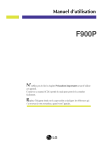
Link pubblico aggiornato
Il link pubblico alla tua chat è stato aggiornato.